Koodinäkymän käyttäminen pohjaan perustuvien sovellusten ohjausobjekteissa (esiversio)
[Tämä artikkeli sisältää julkaisua edeltävää materiaalia ja voi muuttua.]
Koodinäkymäominaisuuden avulla voit tarkastella kunkin ohjausobjektin taustalla olevaa koodia sovelluksen näkymissä. Koodi käyttää parannettua muotoa, joka on YAML:n alijoukko.
Koodinäkymän avulla voi tehdä seuraavia toimintoja:
- tarkastella kunkin ohjausobjektin koodia näytössä
- kopioida ohjausobjektin koodin ja jakaa sen Power Apps Studion ulkopuolelle
- liittää ohjausobjektin koodin ja luoda sen perusteella uuden ohjausobjektin.
Tärkeää
- Tämä on esiversiotoiminto.
- Esiversiotoimintoja ei ole tarkoitettu tuotantokäyttöön, ja niiden toiminnot voivat olla rajoitettuja. Nämä toiminnot ovat käytettävissä ennen virallista julkaisua, jotta asiakkaat voivat käyttää niiden ennakkojulkaisua ja antaa palautetta.
Muistiinpano
Tämä on esiversio-ominaisuus, ja muoto voi muuttua. Emme voi taata yhteensopivuutta lopullisen version kanssa. Koodinäkymässä oleva nykyinen koodimuoto ei sovi lähdekoodin hallintaa varten esiversiojakson aikana.
Koodin tarkastelu, kopiointi ja liittäminen
Koodinäkymä näyttää valitun ohjausobjektin ja kaikkien sen aliohjausobjektien koodin.
Koodinäkymän avulla voit kopioida ja liittää koodin sovelluksen missä tahansa näytössä tai Power Appsin ulkopuolella, jos haluat monistaa ohjausobjektin. Tämä monistusominaisuus on hyödyllinen, jos haluat jakaa tai monistaa erittäin mukautetun ohjausobjektin.
Näytä koodi
Avaa sovellus muokkausta varten Power Apps Studiossa.
Napsauta ohjausobjektia hiiren kakkospainikkeella puunäkymässä ja valitse Näytä koodi (esiversio).
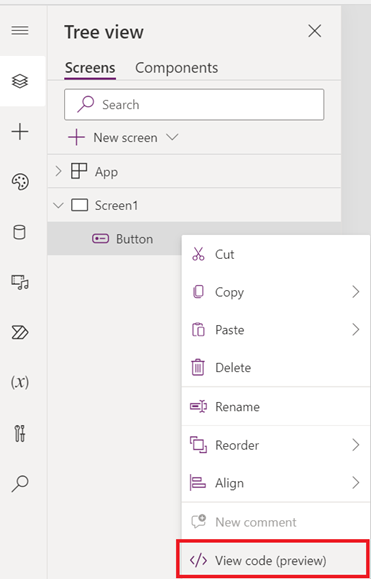
Vihje
Pikanäppäinyhdistelmällä Ctrl+F voit etsiä koodista tietyn merkkijonon.
Kopioi ja liitä koodi
Valitse Kopioi koodi, jos haluat tarkastella koodia koodinäkymän ponnahdusikkunassa.
Jaa se tai liitä se valitun ohjausobjektin kaksoiskappaleen luomiseksi seuraavalla tavalla:
- Jos haluat jakaa koodin, liitä kopioitu koodi mihin tahansa ikkunaan.
- Jos haluat lisätä uuden ohjausobjektin kopioidusta koodista, napsauta hiiren kakkospainikkeella näyttöä, johon haluat lisätä uuden ohjausobjektin, ja valitse Liitä koodi (esiversio).
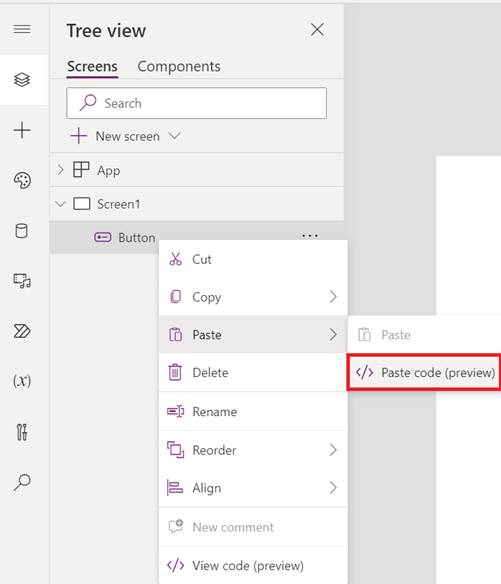
Tärkeää
Käytä Power Apps Studion luomaa YAML-muotoa. Koodi tarkistetaan, ennen kuin uusi ohjausobjekti luodaan.
Tunnetut rajoitukset
- Sovellusobjektin koodia ei voi kopioida ja liittää eikä katsoa.
- Koodia ei voi muokata koodinäkymässä.
- Voit kopioida vain näytössä olevia ohjausobjekteja. Näyttöä ei voi kopioida.
- Kun liität koodin, uusi ohjausobjekti sijoitetaan koordinaatteihin X=40, Y=40. Tulevaisuudessa käytetään määritettyjä X- ja Y-ominaisuuksia.